¿Google Maps no funciona en iPhone? ¡Aquí están las soluciones reales!
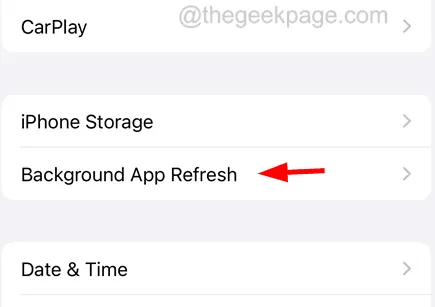
- Fecha y hora incorrectas, zona horaria configurada en el iPhone.
- Errores menores internos en el iPhone.
- Problema técnico con la aplicación Google Maps.
- La función de actualización de la aplicación en segundo plano está deshabilitada.
- Los servicios de ubicación no están habilitados y Google Maps no ha otorgado acceso a los servicios de ubicación.
Solución 1: active los servicios de ubicación
Paso 1: debe tocar el icono de configuración .
Paso 2: Esto abrirá la aplicación «Configuración» .
Paso 3: Desplácese hacia abajo en la lista del menú de configuración y haga clic en la opción «Privacidad y seguridad» como se muestra a continuación.
Paso 4: seleccione la opción «Servicios de ubicación» en la parte superior como se muestra.
Paso 5: toque el interruptor de palanca «Servicios de ubicación» para cambiarlo a color verde.
Solución 2: otorgar acceso a la ubicación a Google Maps
Paso 1: toca el ícono de Configuración para abrir la página de configuración.
Paso 2: Ahora desplácese hacia abajo y seleccione la opción Google Maps .
Paso 3: Haga clic en la opción Ubicación en la parte superior.
Paso 4: seleccione » Mientras usa la aplicación » O «Siempre» de la lista como se muestra a continuación.
Solución 3: habilite la actualización de la aplicación en segundo plano en el iPhone
Paso 1: Vaya a la página «Configuración» .
Paso 2: busque la opción General y seleccione la opción Actualizar aplicación en segundo plano .
Paso 3: para habilitar la función de actualización de la aplicación en segundo plano, haga clic en ella y seleccione «Wi-Fi» o Wi-Fi y datos móviles .
Paso 5: active la opción de Google Maps haciendo clic en su botón de cambio a color verde.
Solución 4: apague el modo de bajo consumo
Paso 1: Abra la aplicación Configuración y vaya a la opción Batería .
Paso 2: Desactive la opción Modo de bajo consumo tocando el interruptor de palanca como se muestra a continuación.
Solución 5: actualice Google Maps
Paso 1: Para actualizar la aplicación Google Maps, debe ir a la App Store.
Paso 2: Haga clic en la pestaña Buscar en la parte inferior.
Paso 3: Escriba «Google Maps» y busque la aplicación.
Paso 4: si hay alguna actualización disponible, mostrará «Actualizar». Tienes que hacer clic en él y seguir las instrucciones.
Paso 5: si muestra «Abrir», significa que la aplicación ya está actualizada.
Solución 6: restablecer la ubicación y la privacidad
Paso 1: Abra la página Configuración y haga clic en la opción General .
Paso 2: Desplácese hacia abajo y haga clic en Transferir o Restablecer iPhone .
Paso 3: toca Restablecer.
Paso 4: Seleccione la opción Restablecer ubicación y privacidad .
Paso 5: Haga clic en Restablecer configuración.
Esto comienza a restablecer la configuración de ubicación y privacidad en su iPhone. Una vez hecho esto, verifique si el problema se solucionó o intente restablecer la configuración de red en su iPhone.
Correcciones adicionales para probar
- Reinicie el iPhone : debido a fallas internas menores dentro del iPhone, ocurren varios problemas en el iPhone. Esto se puede corregir fácilmente simplemente reiniciando el dispositivo una vez.
- Verifique el servidor de Google Maps : cuando el servidor de Google Maps se cae por algún motivo, es posible que tenga problemas para acceder a la aplicación. Por lo tanto, verifique el estado del servidor de Google Maps y, si está inactivo, espere algunas horas e intente nuevamente más tarde.
- Verifique la configuración de fecha y hora : si tiene la fecha y la hora incorrectas configuradas en su iPhone, primero debe cambiarlas a los valores correctos para resolver este problema. Vaya a Configuración > General > Fecha y hora. Ahora habilite la opción Establecer automáticamente tocando el interruptor de palanca.



Deja una respuesta